
时间:2021-03-25 14:19:31 来源:www.win10xitong.com 作者:win10
小编今日为大家解答一下win102004电脑无线网络服务开启解决方法的问题,对于刚刚才接触win10系统的用户遇到了这个win102004电脑无线网络服务开启解决方法的情况就不知道怎么处理,那能不能自己就处理这个win102004电脑无线网络服务开启解决方法的问题呢?完全可以按照小编的这个方法:1、按下"win+r"打开运行,输入services.msc。2、在服务中找到"WLAN AutoConfig"并双击即可很快速的解决了。大伙还是没有明白的话下面我们就一步一步的详细说说win102004电脑无线网络服务开启解决方法的解决方法。
小编推荐系统下载:萝卜家园Win10纯净版
Win102004计算机无线网络服务启动解决方案:
1.按“win r”开始运行并输入services.msc.
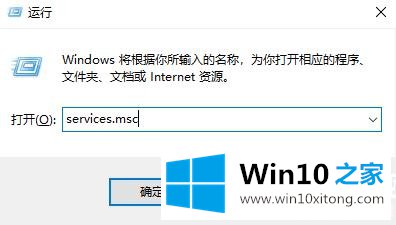
2.在服务中找到“无线局域网自动配置”,然后双击。
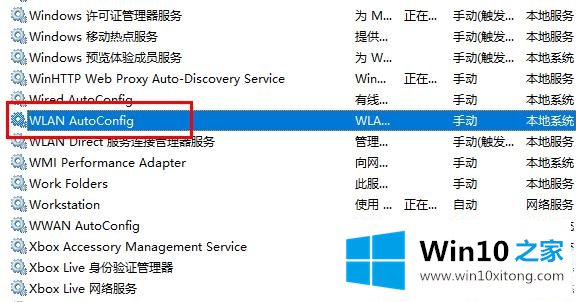
3.单击启动类型下拉菜单,选择“自动”,在服务状态下单击“启动”,最后单击“确定”。
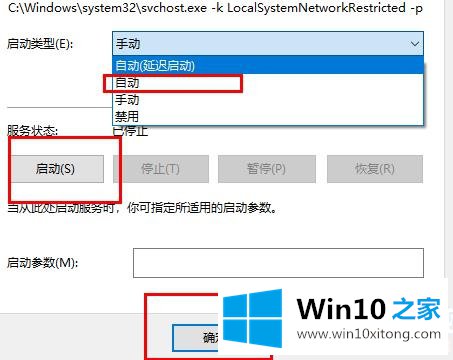
以上是win10 Home自带的win102004电脑无线网络服务的打开方法。想了解更多问题,请收藏Win 10 Home ~
在上面的文章中小编结合图片的方式详细的解读了win102004电脑无线网络服务开启解决方法的解决方法,如果你还有疑问,欢迎给本站留言。